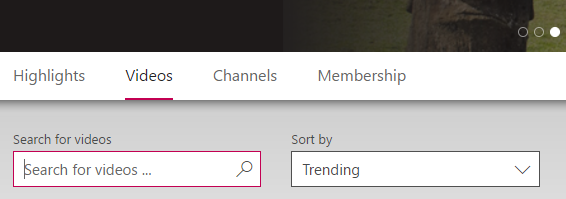Rechercher du contenu dans Microsoft Stream (Classic)
Avertissement
Microsoft Stream (Classic) est mis hors service et remplacé par les événements en direct Stream (sur SharePoint) et Microsoft Teams. Il est recommandé de commencer à utiliser Stream (sur SharePoint) en téléchargeant des vidéos sur SharePoint, Teams, Viva Engage ou OneDrive, et d’exécuter vos événements en direct via Teams et Viva Engage.
Les fonctionnalités de Stream (Classic) seront modifiées et supprimées jusqu’à la date de mise hors service. En savoir plus sur Stream (sur SharePoint)...
Vous pouvez rechercher du contenu dans Microsoft Stream (Classic) en haut de n’importe quelle page avec la zone Rechercher dans la barre de l’application. Vous pouvez rechercher des vidéos, des canaux, des personnes et parcourir des groupes.
Si vous n’avez pas accès à une vidéo, à une chaîne ou à un groupe, celle-ci n’apparaît pas dans Stream (Classic) ou dans les résultats de votre recherche.
Rechercher dans Stream (Classic)
Tapez un mot ou une expression dans la zone De recherche en haut de Microsoft Stream. Appuyez sur Entrée ou cliquez sur la loupe.

Cliquez sur Vidéos, Canaux ou Personnes pour affiner les résultats de votre recherche.

Pour les vidéos et les canaux, utilisez Trier par pour trier les résultats afin de faciliter la recherche de ce que vous recherchez.
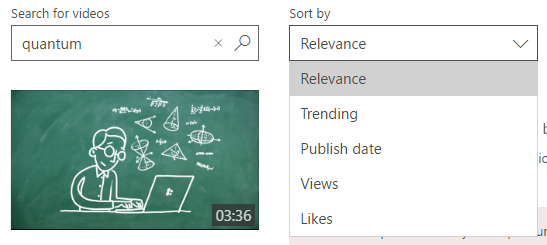
Actuellement, nous ne prenons pas en charge la recherche de groupes, mais vous pouvez parcourir les groupes et les trier pour trouver le groupe que vous recherchez.
Recherche approfondie sur ce qui est dit dans la vidéo
Lors de la recherche de vidéos, Stream (Classic) recherche des vidéos basées non seulement sur le titre et la description, mais également sur la base de ce qui est dit dans la vidéo. À partir des résultats de la recherche basés sur la transcription de la vidéo, vous pouvez accéder au point exact dans la vidéo qui contient les informations que vous recherchez.
Dans Parcourir les>vidéos>Rechercher des vidéos ou la zone Rechercher en haut de Stream, tapez un mot ou une expression à rechercher.
Lorsque vous voyez des résultats de recherche vidéo avec un code horaire (par exemple, @00 :10), cliquez sur l’une des lignes pour commencer à lire la vidéo à partir de ce point spécifique dans le temps.
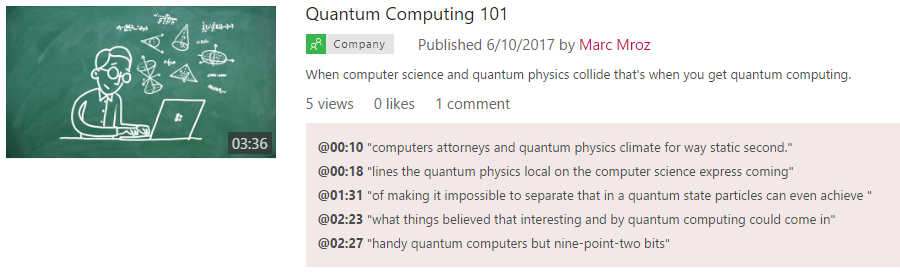
Rechercher dans un canal
Si vous recherchez une vidéo dans un canal spécifique, vous pouvez limiter votre recherche à ce canal.
Accédez au canal dans lequel vous souhaitez effectuer une recherche.
Utilisez la zone de recherche Rechercher des vidéos sur la page du canal.

Rechercher dans un groupe
Si vous recherchez une vidéo dans un groupe spécifique, vous pouvez limiter votre recherche à ce groupe.
Accédez au groupe dans lequel vous souhaitez effectuer la recherche.
Cliquez sur l’onglet Vidéos .
Utilisez la zone de recherche Rechercher des vidéos sur la page de la vidéo de groupe.